win10如何调出我的电脑图标?如果你不知道,来这里学习如何用win10调出我的电脑图标。希望能帮到你。
win10如何显示我的电脑图标:
方法一:
1.首先,我们打开电脑并按住电脑键盘上的Windows键。
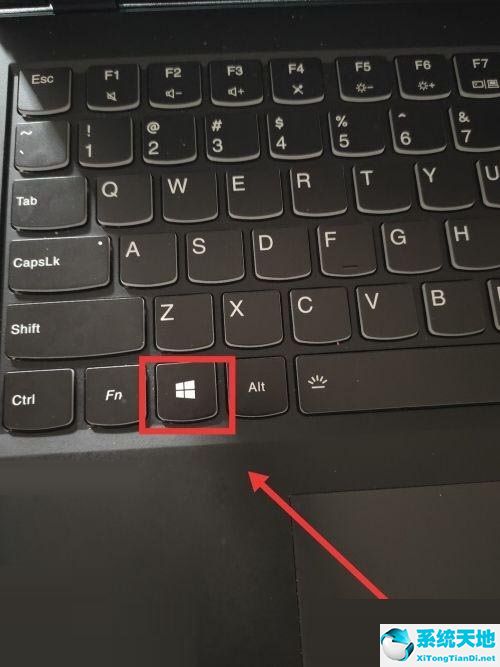
2.然后,在弹出的页面中的搜索栏中输入“这台电脑”一词,就可以调出这台电脑的图标。
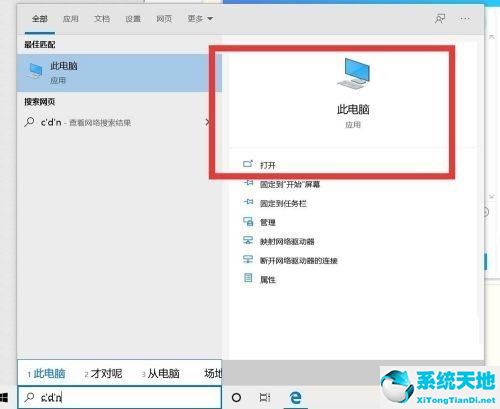
方法二:
1.我们右键单击计算机桌面上的任意位置,然后在出现的下拉菜单栏中单击“个性化”选项。
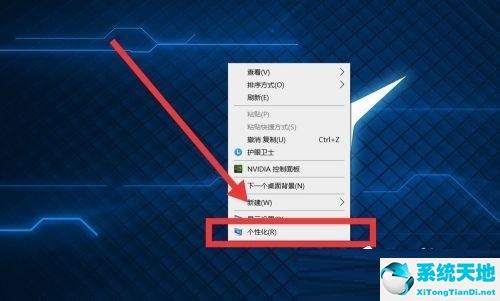
2.在弹出的设置界面中,单击左栏中的“主题”选项,然后向下滑动页面找到“桌面图标设置”选项进行设置。
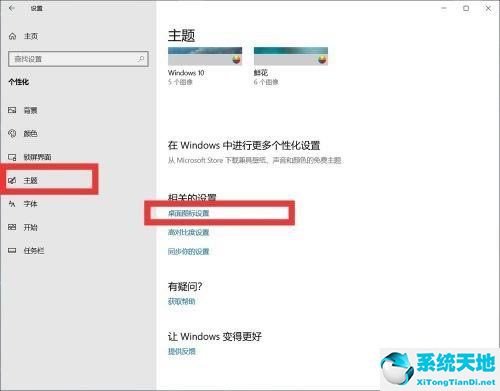
3.在弹出页面中,选中计算机前面的框并单击确定。这样,这台电脑的图标就会显示出来。
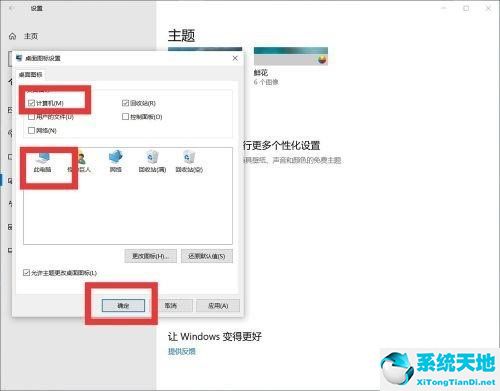
免责声明:本站所有文章内容,图片,视频等均是来源于用户投稿和互联网及文摘转载整编而成,不代表本站观点,不承担相关法律责任。其著作权各归其原作者或其出版社所有。如发现本站有涉嫌抄袭侵权/违法违规的内容,侵犯到您的权益,请在线联系站长,一经查实,本站将立刻删除。
本文来自网络,若有侵权,请联系删除,如若转载,请注明出处:https://www.freetrip88.com/baike/371752.html
